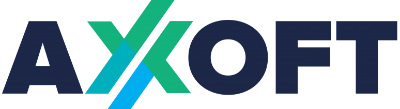Существует несколько серьезных причин, которые могут заставить вас хотеть вывести Биткоин (WMX) из Webmoney. Одна из них, это то, что хранить криптографическую валюту на собственном децентрализованном кошельке намного безопаснее, чем в каком-то сервисе.

Храня WMX в кипере Вебмани, вы лишены доступа к приватному ключу, который является основным компонентом Bitcoin.
Кроме этого, когда происходит разделение (форк) Биткоина, то нам необходимо иметь приватный ключ на руках, чтобы иметь возможность получить монеты новой криптовалюты. Если во время форка вы будете держать все свои монеты BTC на Webmoney, то, возможно, окажетесь вне игры.
Ради справедливости стоит отметить тот факт, что Webmoney выплатила Bitcoin Cash держателям WMX спустя пару недель после хардфорка.
Поэтому, сейчас мы покажем, как вывести Биткоин из Webmoney на десктопный кошелек Electrum, который позволяет вам владеть приватным ключом и имеет ряд других позитивных особенностей.
Electrum — проверенный кошелек для BTC с открытым исходным кодом и высокими стандартами безопасности.
Как вывести Биткоин с кошелька WMX на Electrum
Данная инструкция состоит из нескольких простых шагов: установить приложение Electrum на свой ПК, получить там адрес и вывести на него BTC. А теперь по-порядку.
Шаг 1: Перейдите на официальный сайт кошелька Electrum, и скачайте последнюю версию приложения для вашей операционной системы.
Шаг 2: Установите Электрум и запустите его. На первом экране он предложит определиться с параметрами подключения к удаленному серверу. Просто нажимаем “Next”, чтобы продолжить.
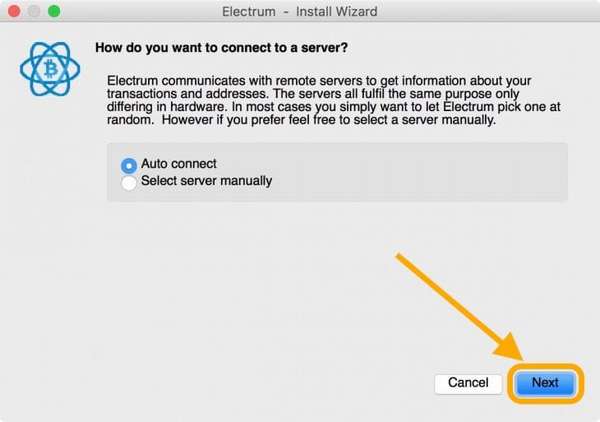
Шаг 3: Если у вас есть существующий кошелек, то выберите его или оставьте как есть, чтобы создать новый. Нажмите “Next” и перейдите далее.
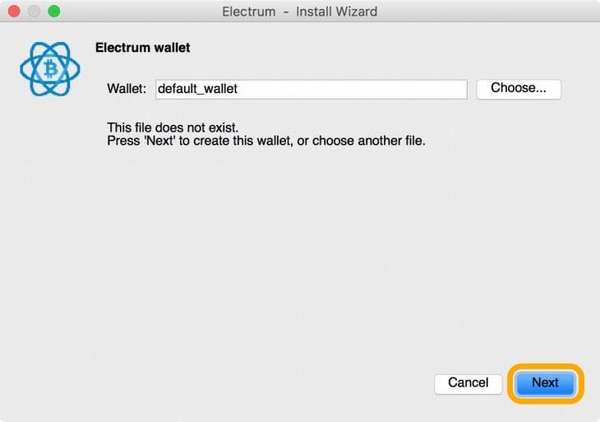
Шаг 4: Потом необходимо выбрать тип кошелька. Просто кликните по “Next”, если не знаете что выбрать.
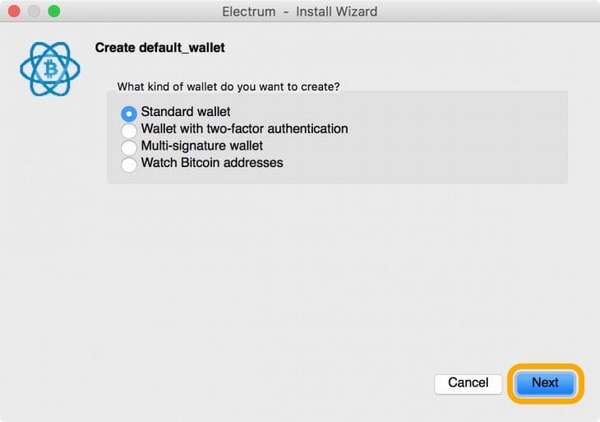
Шаг 5: Если у вас есть сид, тогда выберите “I already have seed”, введите его и перейдите к следующему шагу. Чтобы создать новый, оставьте активным “Create a new seed”.
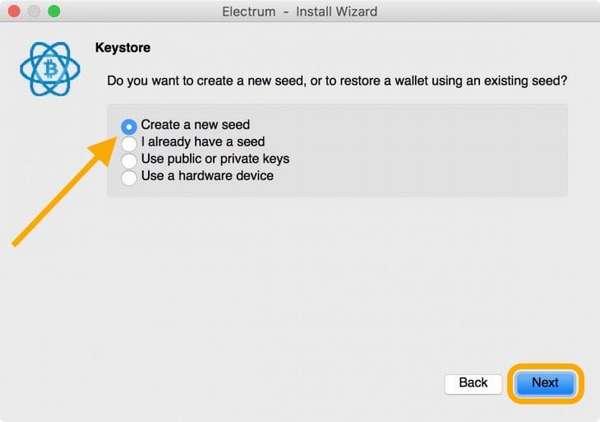
Если вы ранее не использовали этот кошелек, то сида у вас и не должно быть.
Шаг 6: В том случае, если вы решили создать новый сид, то в следующем окне Электрума вы увидите свеже сгенерированный Seed. Сохраните его в безопасном месте, чтобы не потерять и чтобы посторонние люди не могли получить к нему доступ. Лучше всего распечатать его и спрятать где-нибудь.
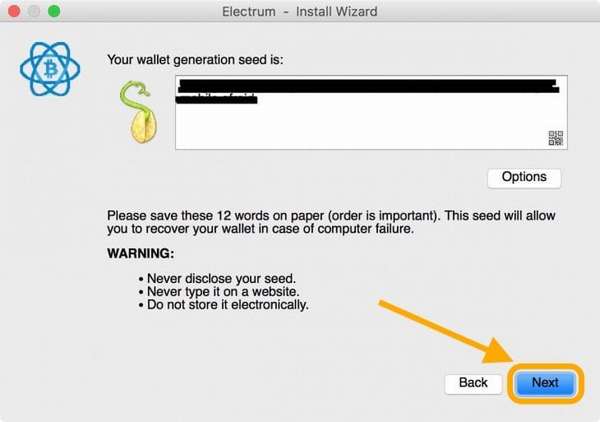
Внимание: Без сида вы никак не восстановите свой кошелек, а если кто-нибудь получит к нему доступ, то сможет управлять вашими деньгами. Храните его там, откуда он не пропадет.
Шаг 7: После нажатия “Next” программа попросит подтвердить сид. Введите его и переходите далее.
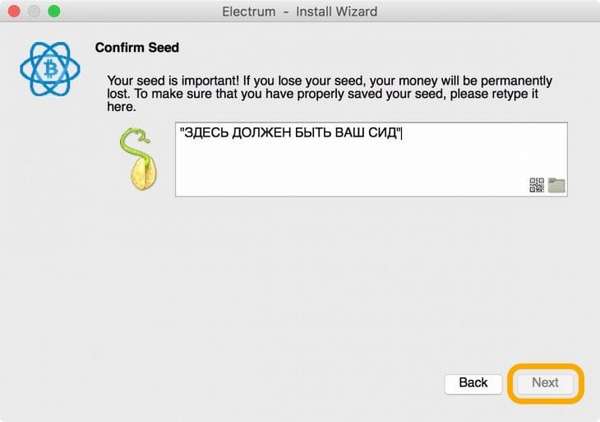
Шаг 8: Введите пароль, который защитит хранящиеся в приложении ключи. Это предотвратит их кражу в случае потери компьютера.
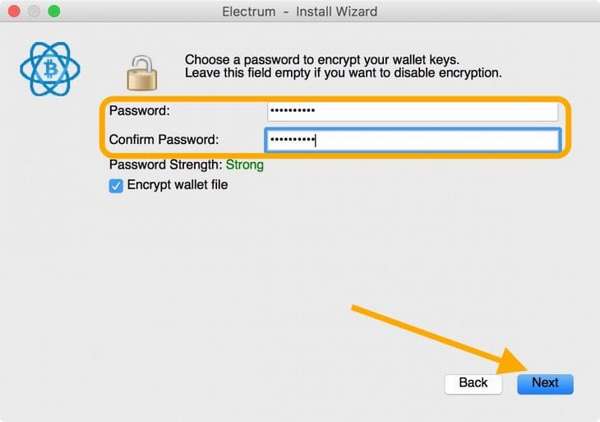
Шаг 9: После генерации адресов на экране отобразится интерфейс Electrum. Во вкладе “Receive”, в поле “Receiving address” находится адрес для получения Биткоинов — сейчас он нам понадобится.
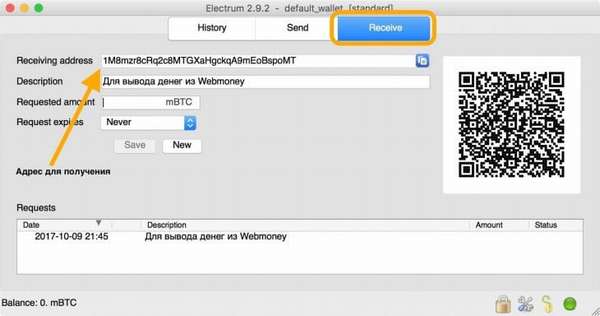
Шаг 10: Переходим непосредственно к выводу WMX на Electrum. Откройте страницу wmx.wmtransfer.com в браузере, авторизуйтесь с помощью своего WMID и перейдите в подменю “Вывести”. Заполните поле “Bitcoin адрес вывода” — это адрес для получения Биткоинов, скопируйте его из поля “Receiving address” в Electrum и вставьте сюда.
В поле “Сумма к зачислению на адрес вывода” введите сумму WMX с учетом комиссии, которую хотите вывести.
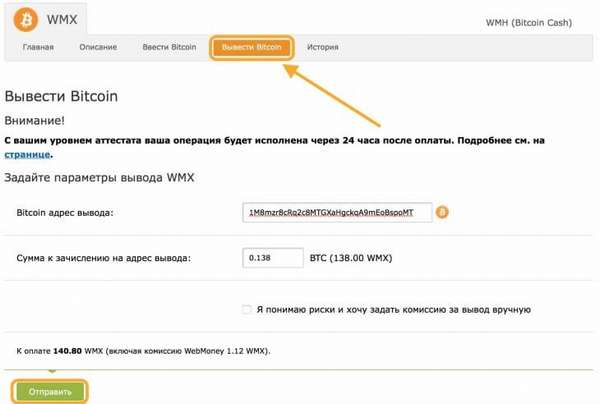
Пример: У меня есть 141.30 WMX на кошельке, поэтому я ввожу 0.138, чтобы еще осталось достаточно средств для оплаты комиссии в размере 1.12 WMX
1 BTC равняется 1000 WMX
Шаг 11: Кликните по “Отправить”, а затем в клиенте Webmoney, будь то веб-версия или приложение, нажмите по новому счету, который необходимо оплатить.
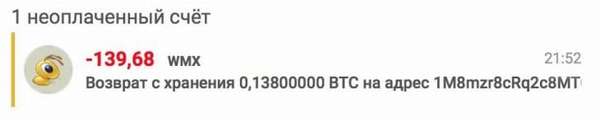
В выпадающем окне убедитесь, что все правильно и только затем нажмите “Оплатить”.
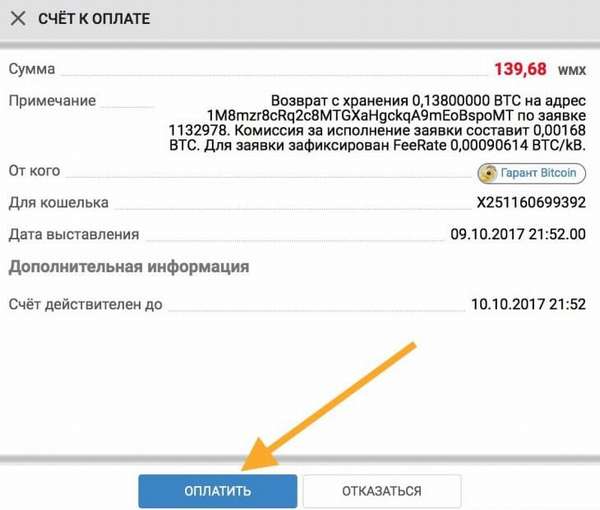
Вам должен прийти код по СМС, введите его в соответствующее поле для подтверждения операции.
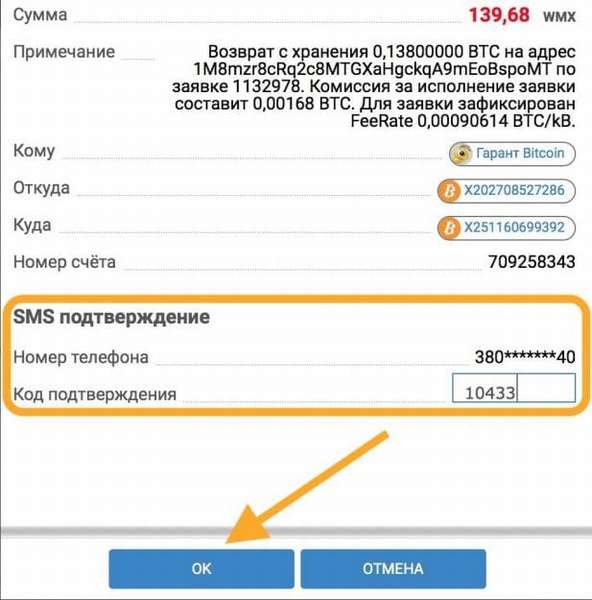
Все практически готово. Остается ждать выполнения перевода с Webmoney на ваш BTC-кошелек. Процесс займет 24 часа, об этом предупреждает компания Webmoney.
История операций отображается в подменю “История”, которое находится справа от “Вывести Bitcoin”.

Если в ближайшие сутки вы передумали выводить деньги с WM, то на такой случай в истории операций присутствует кнопка “Заблокировать”.